1、如何使用网关对PLC或者触摸屏进行远程下载程序?
使用此功能需要安装我们平台专用的软件。在电脑上安装“虚拟网络工具”,官网下载链接:https://www.lanfengkeji.com/h-col-141.html。
2、软件支持什么系统?
win7x64 sp3以上、win10、win8x64
具体使用说明见《EG20串口远程下载程序操作说明V1.0》和《EG20网口远程下载程序操作说明V1.1》
串口:http://help.lfemcp.com/2772/8056/7520
网口:http://help.lfemcp.com/2772/8056/c462
3、软件是否可以在国外使用?
①在国内将远程下载工具装好然后带去国外是可以使用的,但是网络延时会很长,如果下载比较大的程序可能时间会非常长,也会受到网络延时的影响,很可能软件崩溃。
②到国外再去安装远程下载工具,这个可能需要认证。因为国内的软件认证国外可能不认,很有可能不能使用。如果能用也会有较大的网络延时。
4、为什么使用LAN口远程下载时出现创建连接失败?
需要使用管理员身份运行。
软件安装位置不能修改,按照默认的安装。
检查电脑中是否安装其他的虚拟网卡或远程下载工具。
检查电脑防火墙设置,要关闭网络防火墙,特别是公用网络。
检查本机虚拟网卡的IP地址是否和下位机同一网段。
检查网关固件是否为最新版本,不是请先升级。
在使用过程中,网关是否断电或断网。
检查选择的下载口是否和下位机正确连接,有出现过用串口连接但是选择网口下载的案例。
5、使用过程中注意事项
1、要使用管理员身份运行。
2、虚拟网络工具连接成功模式下,不支持网关进行读写、升级、创建编辑删除(驱动、变量、报表)、恢复出厂、导入变量、复制设备、同步配置等操作,仅支持网关重启操作。当断开虚拟网络工具连接后,上述操作会恢复正常。
3、虚拟网络工具断开连接的情况下,由于网络波动等原因会有小概率的不能退出下载模式的现象,如果遇到断开连接后,数据不能正常采集的情况,重启网关即可恢复正常。
4、安装本工具之前,如果曾经装过其他厂家的下载工具或者虚拟网口工具,建议卸载。如果不卸载会出现能够成功创建连接但是下载失败的情况。
5、远程下载工具只支持一对一不支持一对多。
6、西门子1200本地下载程序失败,远程下载也失败,如何解决?
如果电脑是wifi上网的,检查一下plc的IP地址和电脑上网的IP地址是不是在同一个网段,如果是,可以把wifi断掉,或者修改wifi的ip地址到不同的网段,就可以直接下载了。
同理,如果客户远程下载不能用,有可能是电脑上网的ip地址和虚拟网卡的ip地址同一网段了,修改了就好了。
7、EG设备虚拟网络工具故障代码一览
8、登录虚拟网络工具后为什么看不到我的EG网关?
1、登录的账号是否正确。一个设备只能绑定1个账号,要登录正确的账号才能看到。
2、检查网关固件版本。EG20版本为v1.6.6以上, EG10版本为v1.1.31及以上,CLC-16R版本为v1.1.31及以上。
如果不是,请在平台模块基本信息处进行升级。
9、我的网关连接了很多下位机,是否可以同时下载程序?
不能同时下载。
网关建立连接成功后是一对一的,如果需要下载其他设备,网口下载模式需要断开连接重新配置下位机IP地址参数。
串口直接可以根据不同从站号进行下载。
注意:
当软件窗口弹出“连接已成功建立”时,不论是否有进行下载程序的操作,平台对所有设备的数据采集都将暂停,断开连接后恢复。
10、我的网关通过485或者LAN口连接了很多下位机设备,如何对设备下载程序?
网关可以分别对每台设备进行下载程序的操作。以下以“虚拟网络工具”举例说明。
串口:
登录账号后,只需在“配置通讯口”页面中点击【配置】,将串口参数配置成与下位机一致(图中以485为例),完成后点击【保存】。具体操作见《EG20串口远程下载程序操作说明V1.0》。
如何区分不同的设备:串口设备例如PLC,是要配置从站号的,这个从站号是在下位机软件中配置的。根据不同的从站号匹配不同的设备。
网口:
登录账号后,只需在“配置通讯口”页面中点击【配置】,将串口参数配置成与下位机一致(图中以LAN口为例),完成后点击【保存】。具体操作见《EG20网口远程下载程序操作说明V1.1》。
如何区分不同的设备:网口设备例如PLC,是要配置IP地址的,上图中IP地址是PLC、触摸屏中的IP地址。如果需要更换设备,需要重新建立连接,在上图“网络配置”界面中填写正确即可。
11、我的客户只想要远程下载功能怎么办?
使用客户最高权限账号创建一个账号A,选择普通角色,再将需要下载的EG设备授权给这个账号A。此账号只能看到前台功能。
使用范围:当PLC或者触摸屏已经能够在平台正常采集数据,此时需要修改程序,但是不需要修改网关的LAN/485/232通讯参数时使用。
如果是新设备需要修改通讯参数的,需要在创建账号的时候选择二级管理员角色。
12、虚拟网卡安装不上
步骤一:禁用驱动数字签名
Win10禁止驱动数字签名
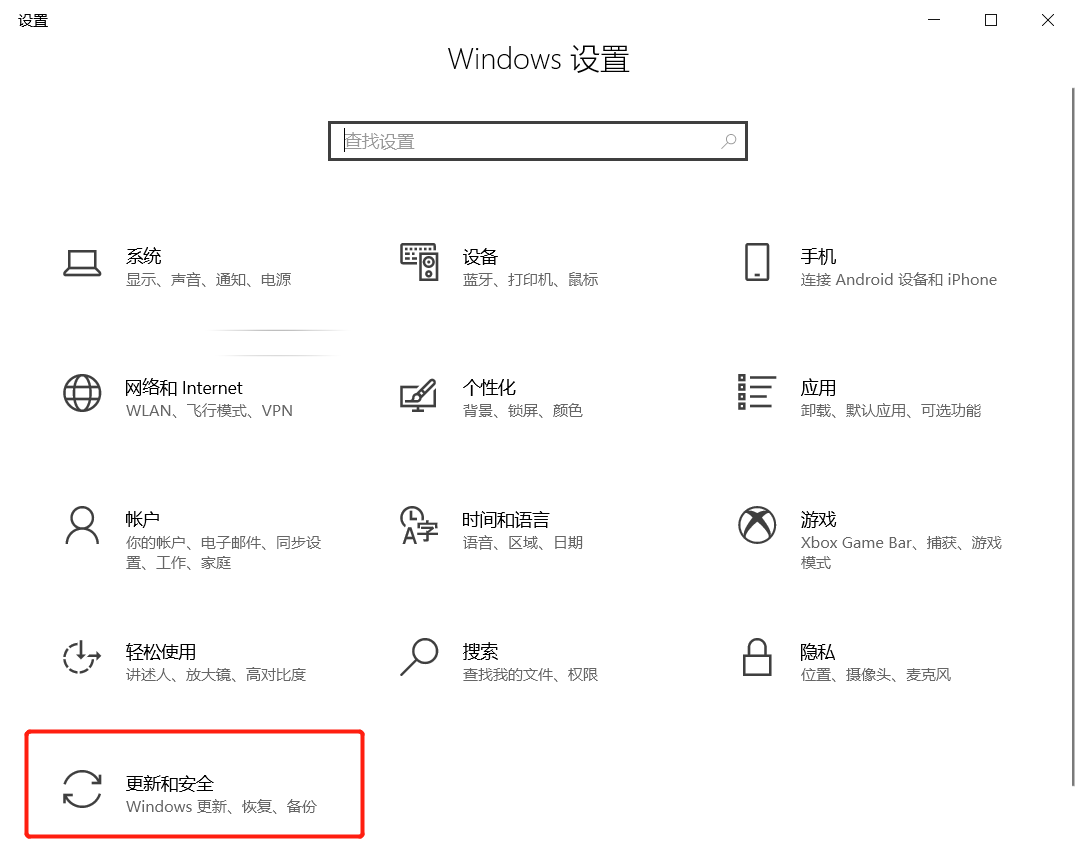

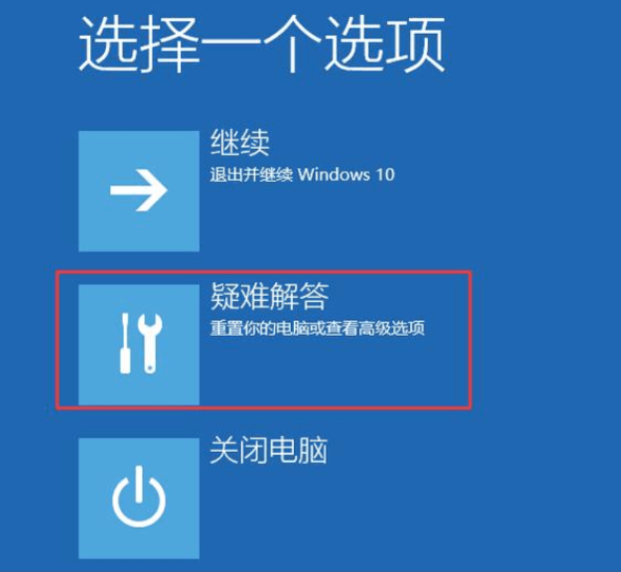
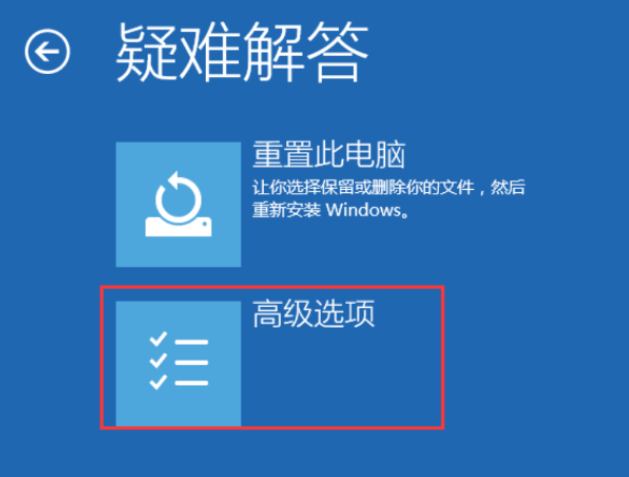
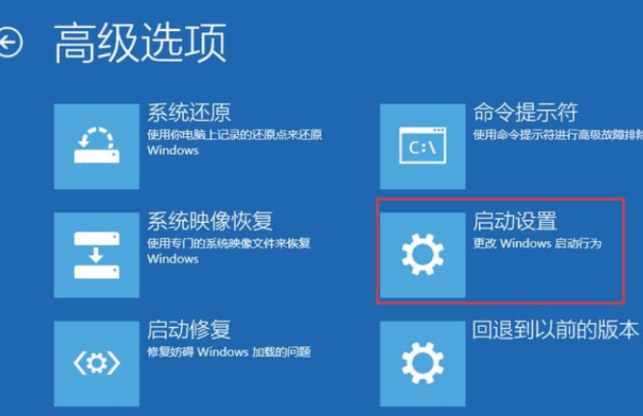
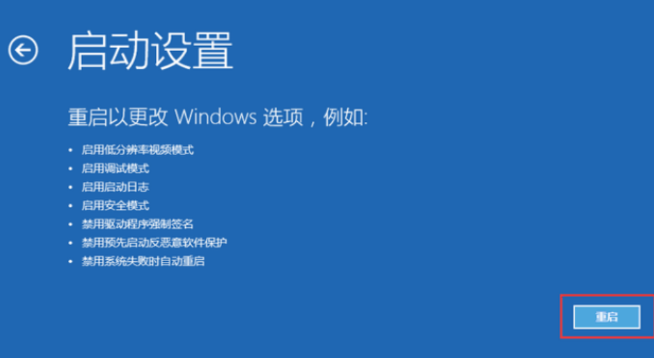
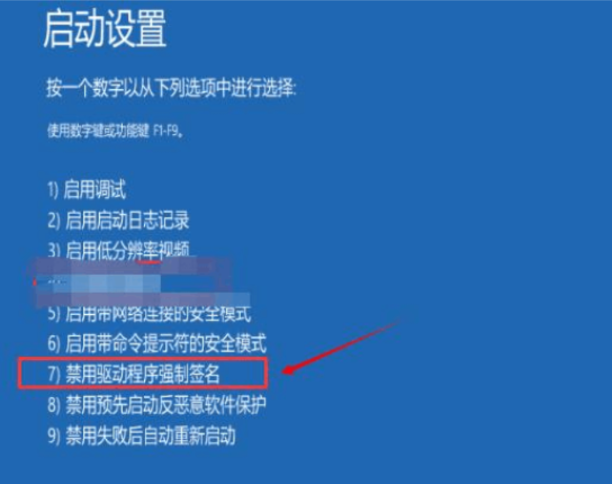
Win7禁止驱动数字签名
点击左下角微软图标,在搜索框里输入运行。
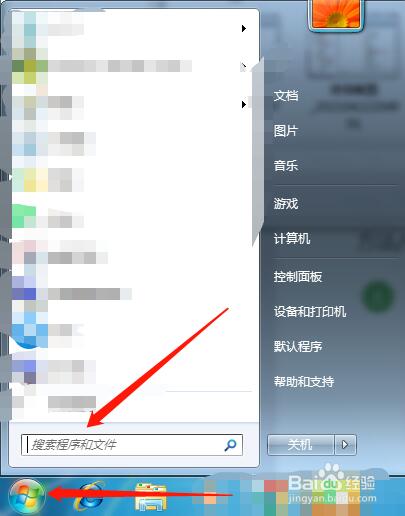
点击打开运行。
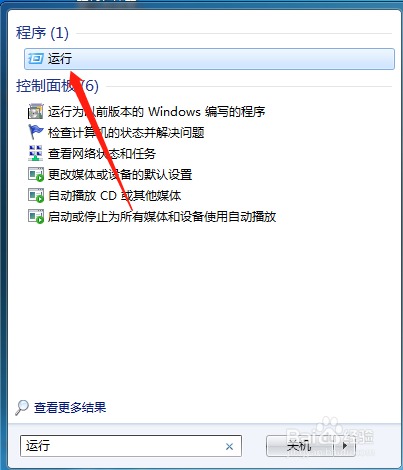
在运行界面输入gpedit.msc,点击确定。
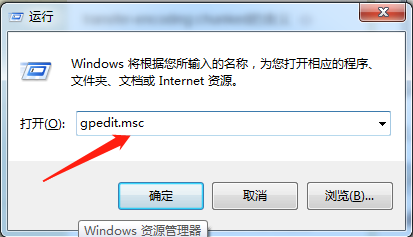
在打开的本地组策略编辑器窗口,我们找到并点击:用户配置 - 管理模板 - 系统 - 驱动程序安装。

找到:设备驱动的代码签名,并左键双击:设备驱动的代码签名。
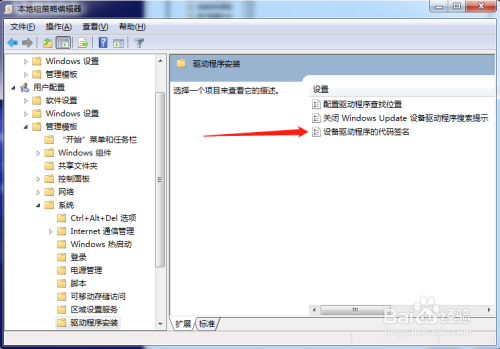
在打开的设备驱动的代码签名窗口,我们选择:已启用,在选项的下拉框中,有:警告、阻止、忽略供选择。
警告:向用户通知未经数字签名的文件,并让用户决定是停止安装还是继续安装以及是否允许安装未经数字签名的文件。
阻止:命令系统拒绝安装未经数字签名的文件。
忽略:命令系统继续安装(包括安装未经数字签名的文件)。
如果我们要安装未经数字签名的驱动文件,可选择:忽略,再点击:确定。
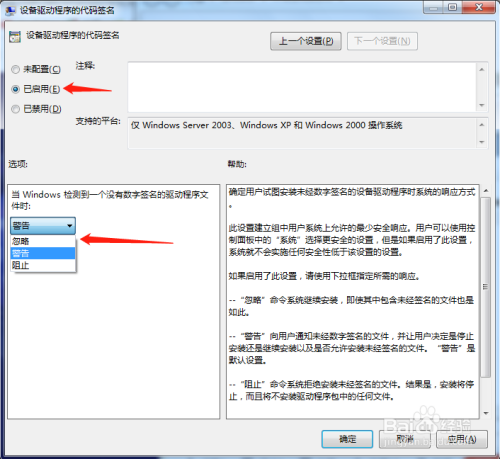
步骤二、安装虚拟网卡驱动
方法一:卸载“蓝蜂虚拟网络工具”并重新安装,会重新弹出网卡安装界面,同时会弹出一个红色的对话框,选择始终安装即可。
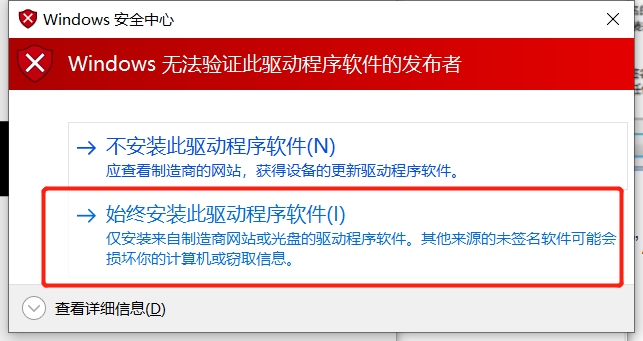
方法二:打开设备管理器,先进行“扫描硬件过时改动”,再点击“添加过时硬件”
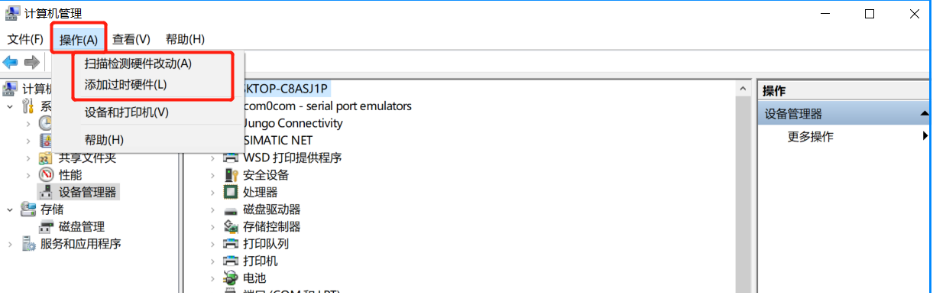
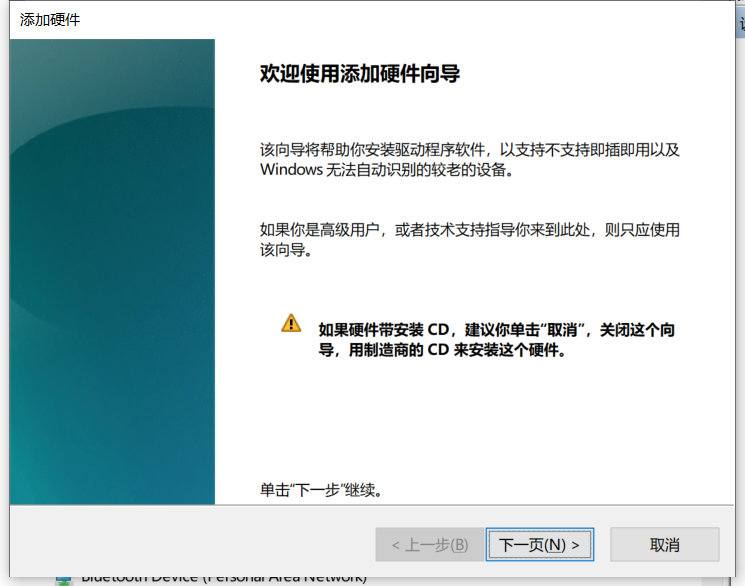
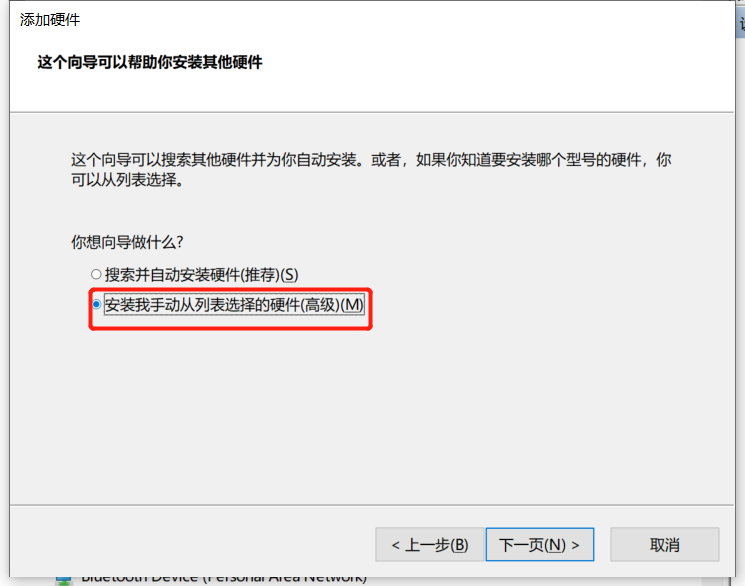
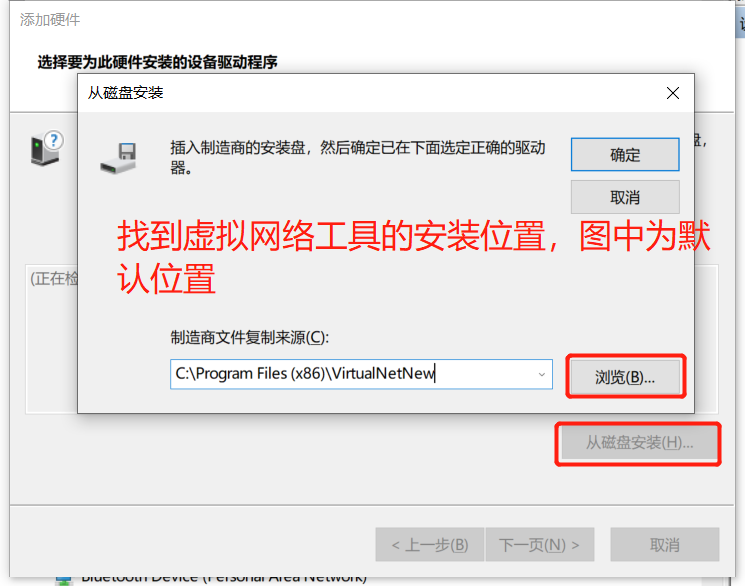
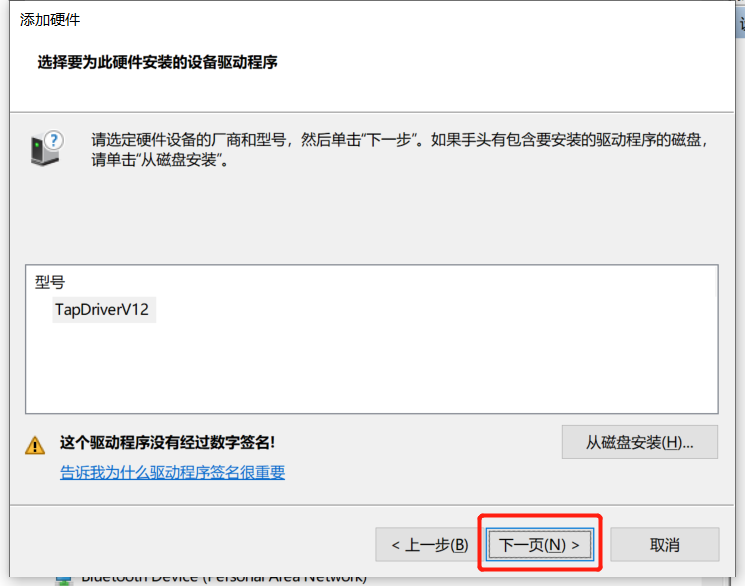
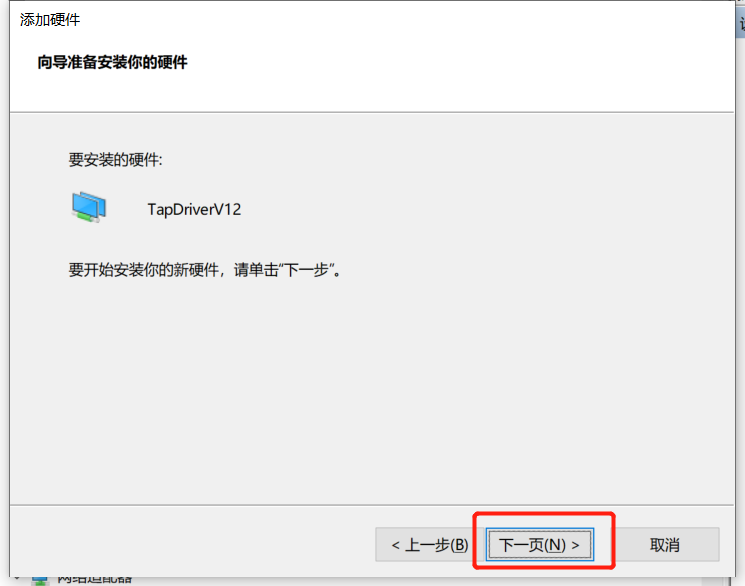
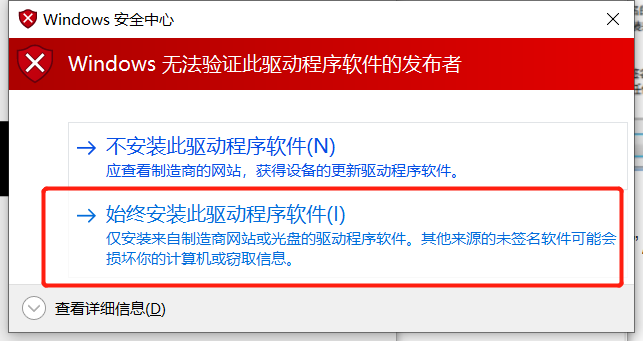
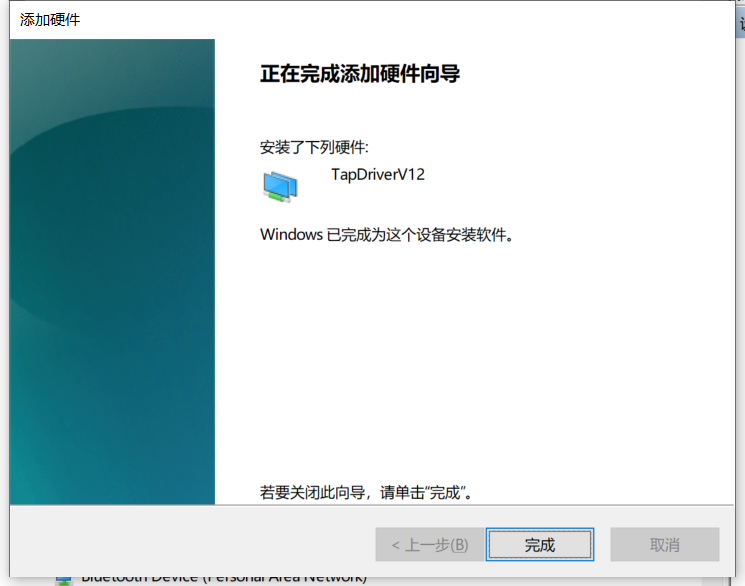
 帮助中心
帮助中心